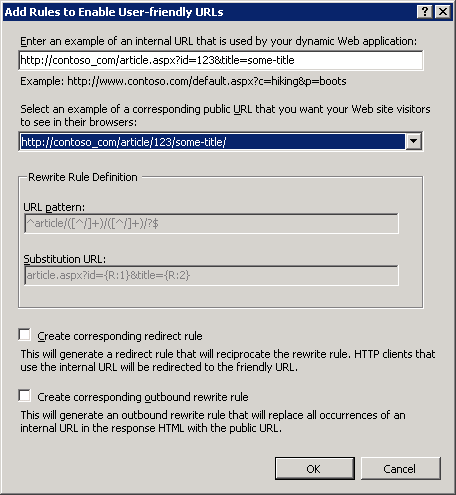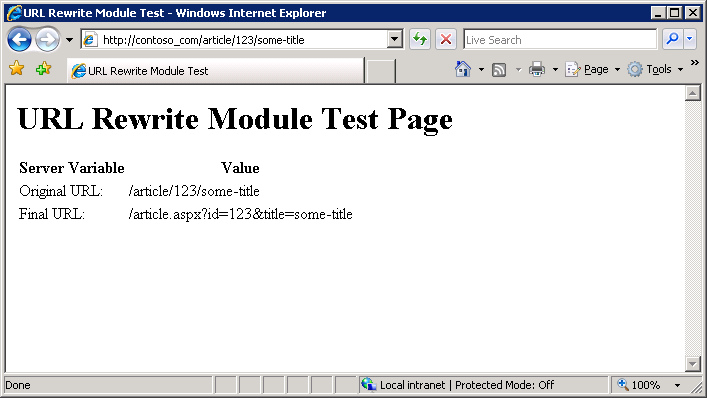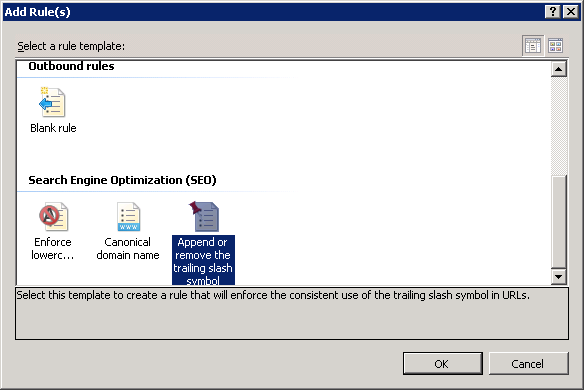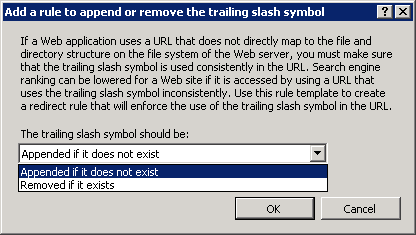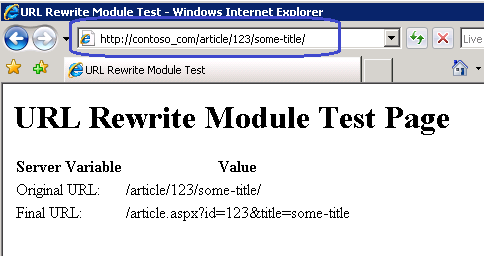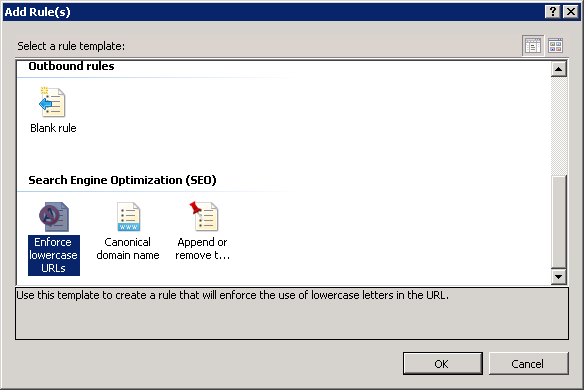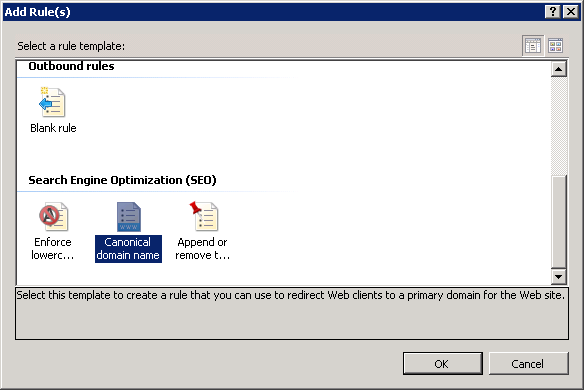Notes
L’accès à cette page nécessite une autorisation. Vous pouvez essayer de vous connecter ou de modifier des répertoires.
L’accès à cette page nécessite une autorisation. Vous pouvez essayer de modifier des répertoires.
par Ruslan Yakushev
Les modèles de règle sont utilisés pour fournir un moyen simple de créer une ou plusieurs règles de réécriture pour un certain scénario. Le module de réécriture d’URL 2 comprend plusieurs modèles de règle pour certains scénarios d’utilisation courants. Par ailleurs, l’interface utilisateur du module de réécriture d’URL fournit un framework permettant de raccorder des modèles de règle personnalisée. Cette procédure pas à pas vous guide tout au long de l’utilisation des modèles de règle « Optimisation du moteur de recherche » pour vous assurer que les URL utilisées par les pages de votre application web sont les plus optimales pour le classement du moteur de recherche.
Prérequis
Cette procédure pas à pas nécessite les prérequis suivants :
- IIS 7 ou version ultérieure avec le service de rôle ASP.NET activé;
- Module de réécriture d’URL 2.0 installé;
Configuration d’une page web de test
Vous utiliserez un test simple asp.net page pour vérifier que les règles créées par le modèle fonctionnent correctement. La page de test lit simplement les variables de serveur web et génère leurs valeurs dans le navigateur.
Copiez le code ASP.NET suivant et placez-le dans le dossier %SystemDrive%\inetpub\wwwroot\ dans un fichier appelé article.aspx :
<%@ Page Language="C#" %>
<!DOCTYPE html PUBLIC "-//W3C//DTD XHTML 1.0 Transitional//EN" "http://www.w3.org/TR/xhtml1/DTD/xhtml1-transitional.dtd">
<html xmlns="http://www.w3.org/1999/xhtml">
<head>
<meta http-equiv="Content-Type" content="text/html; charset=utf-8" />
<title>URL Rewrite Module Test</title>
</head>
<body>
<h1>URL Rewrite Module Test Page</h1>
<table>
<tr>
<th>Server Variable</th>
<th>Value</th>
</tr>
<tr>
<td>Original URL: </td>
<td><%= Request.ServerVariables["HTTP_X_ORIGINAL_URL"] %></td>
</tr>
<tr>
<td>Final URL: </td>
<td><%= Request.ServerVariables["SCRIPT_NAME"] %>?<%= Request.ServerVariables["QUERY_STRING"] %></td>
</tr>
<tr>
<td>Public Link: </td>
<td><a href="<%= Request.ServerVariables["SCRIPT_NAME"] + "?" + Request.ServerVariables["QUERY_STRING"] %>">Link URL</a></td>
</tr>
</table>
</body>
</html>
À l’aide du Bloc-notes, ouvrez %SystemDrive%\windows\system32\drivers\etc\hosts et ajoutez les deux lignes suivantes à la fin :
127.0.0.1 www_contoso_com
127.0.0.1 contoso_com
Remarque : vous utilisez « _ » au lieu de « ». pour les séparateurs de domaine. Cela permet d’empêcher un navigateur web de tenter de résoudre le nom de domaine à l’aide d’un serveur DNS (Domain Name System).
Vérifiez que les noms d’hôtes et la page web ont été correctement configurés en ouvrant un navigateur web et en accédant aux URL :
http://www_contoso_com/article.aspx?id=123&title=some-title
http://contoso_come/article.aspx?id=123&title=some-title
Enfin, utilisez le modèle de règle « URL conviviale » pour générer une règle de réécriture entrante qui permet l’utilisation des URL de base de hiérarchie propre au lieu des URL qui utilisent des paramètres de chaîne de requête (reportez-vous à URL conviviale - modèle de règle pour plus d’informations) :
Vérifiez que la règle a été générée correctement en ouvrant un navigateur Web et en effectuant une demande pour http://contoso_com/article/123/some-title:
Appliquer le modèle de règle de barre oblique de fin
De nombreuses applications web utilisent des « URL virtuelles » – qui sont les URL qui ne correspondent pas directement à la disposition de fichiers et de répertoires sur le système de fichiers du serveur web. Un exemple de cette URL est http://contoso_com/article/123/some-title. Si vous essayez de demander cette URL avec ou sans barre oblique de fin, vous obtiendrez toujours la même page. C’est ok pour les visiteurs humains, mais il peut s’agir d’un problème pour les analyseurs de moteur de recherche ainsi que pour les services d’analytique web. Différentes URL pour la même page peuvent entraîner le traitement de la même page par les analyseurs comme des pages différentes, ce qui affecte le classement des pages. Ils entraîneront également le fractionnement des statistiques Web Analytics pour cette page.
Avoir ou ne pas avoir une barre oblique de fin dans l’URL est une question de goût, mais une fois que vous avez fait un choix, vous pouvez appliquer le format d’URL canonique à l’aide du modèle de règle « Ajouter ou supprimer le symbole de barre oblique de fin » :
Choisissez si vous souhaitez toujours ajouter ou toujours supprimer la barre oblique de fin de toutes les « URL virtuelles » :
Une fois la règle générée, ouvrez un navigateur Web et effectuez une demande pour http://contoso_com/article/123/some-title. Le navigateur web est redirigé vers http://contoso_com/article/123/some-title/:
Appliquer des URL minuscules
Un problème similaire au problème de barre oblique de fin peut se produire lorsque quelqu’un lie à votre page web à l’aide d’une casse différente, par exemple, http://contoso_com/Article/123/Some-Title et http://contoso_com/article/123/some-title. Dans ce cas, les analyseurs de recherche traitent à nouveau la même page que deux pages différentes et deux ensembles de statistiques différents s’affichent dans les rapports Web Analytics.
Ce que vous voulez faire est de vous assurer que si quelqu’un vient à votre site web à l’aide d’un lien non canonique, vous les redirigez vers l’URL canonique qui utilise uniquement des caractères minuscules. Le modèle de règle « Appliquer des URL minuscules » peut être utilisé pour générer une règle de redirection pour cela :
Cliquez sur OK pour générer une règle de redirection :
Une fois la règle générée, ouvrez un navigateur Web et effectuez une demande pour http://contoso_com/Article/123/Some-Title. Le navigateur web est redirigé vers http://contoso_com/article/123/some-title/.
Nom de domaine canonique
Très souvent, vous pouvez avoir un site web IIS qui utilise plusieurs noms d’hôtes différents, comme par exemple http://contoso.com/ et http://www.contoso.com. Ou, peut-être, vous avez récemment modifié votre nom de domaine de oldsitename.com en newsitename.com et vous souhaitez que vos visiteurs utilisent un nouveau nom de domaine lors du signet des liens vers votre site.
Pour appliquer l’utilisation d’un format de nom de domaine particulier, utilisez le modèle de règle « Nom de domaine canonique » :
Entrez le nom de domaine que vous souhaitez appliquer pour le site, par exemple contoso_com :
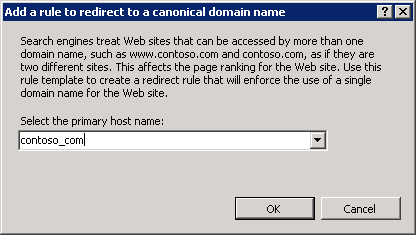
Une fois la règle générée, ouvrez un navigateur Web et effectuez une demande pour http://www_contoso_com/Article/123/Some-Title. Le navigateur web est redirigé vers http://contoso_com/article/123/some-title/
Résumé
Dans cette procédure pas à pas, vous avez appris à utiliser des modèles de règles d’optimisation du moteur de recherche pour générer des règles de redirection qui peuvent aider à améliorer les classements du moteur de recherche et la facilité d’utilisation de votre site web. Pour en savoir plus sur les outils d’optimisation du moteur de recherche disponibles dans IIS, reportez-vous à Kit de ressources d’optimisation du moteur de recherche.